1、我们先在windows主机上下载TigerVNC软件包。TigerVNC是一款开源免费的VNC连接软件,我们可以通过它对带桌面的linux主机进行远程。这里,我们从SourceForge网站下载TigerVNC软件包。
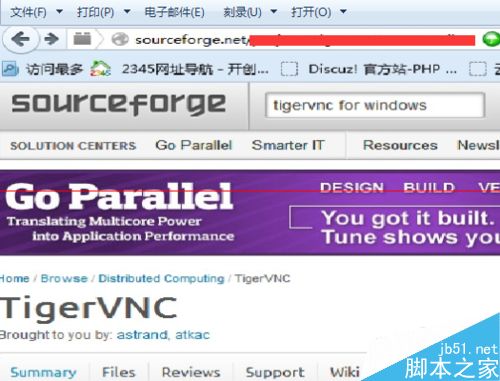
2、安装TigerVN,打开下载的tigervnc-2.30.exe可执行文件。双击进行安装,点击“运行”;
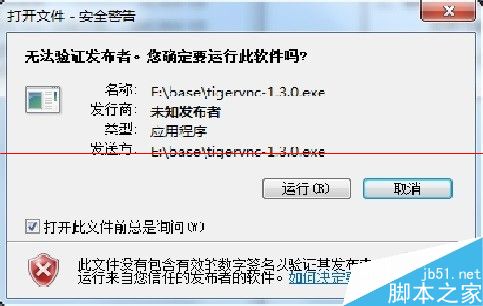
3、点击“Next”;勾选“I accept the agreement"复选框,点击”Next“;
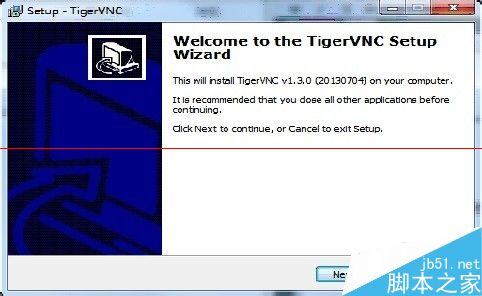
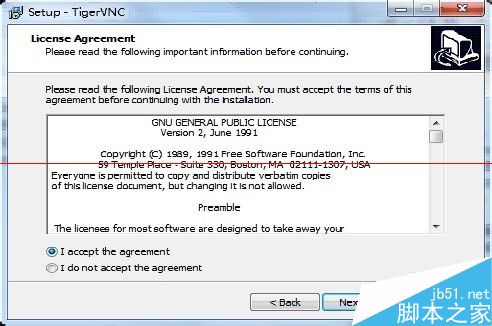
4、选择TigerVNC的安装路径,我们这里选择”D:Program FilesTigerVNC“,点击”Next“;点击”Next“;
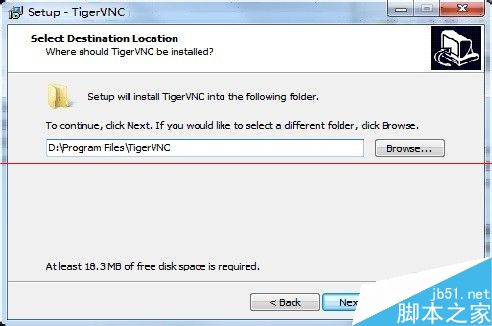
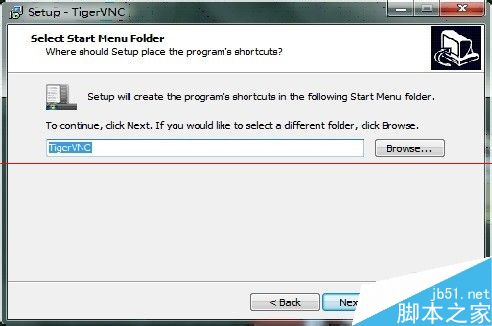
5、保持默认的配置,点击”Next“;点击”Install“;
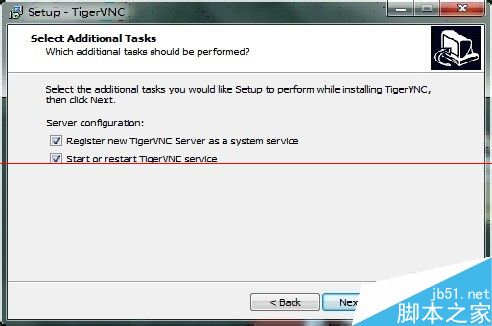
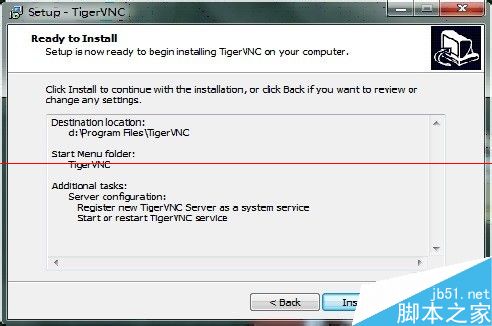
6、点击”Finish“至此,TigerVNC安装完毕。
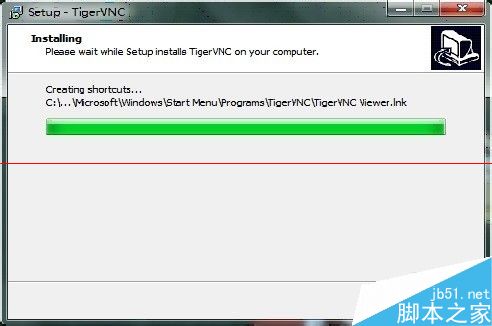
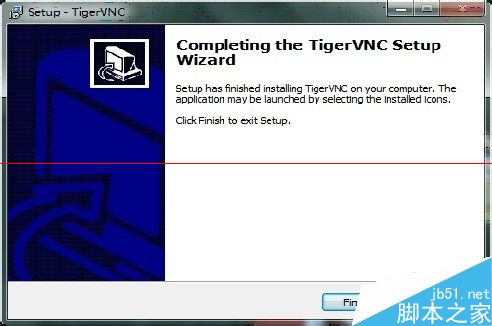
7、下来我们来对linux主机进行配置,linux被远程端需要安装TigerVNC服务。
命令:
yum install -y tigervnc tigervnc-server //安装tigervnc
vncserver //设置vnc登陆密码
vim /etc/sysconfig/vncserver //对该文件最后两行的注释,并修改VNCSERVER=“2:myusername"为VNCSERVERS="1:root"。
service vncserver restart //重启vncserver服务
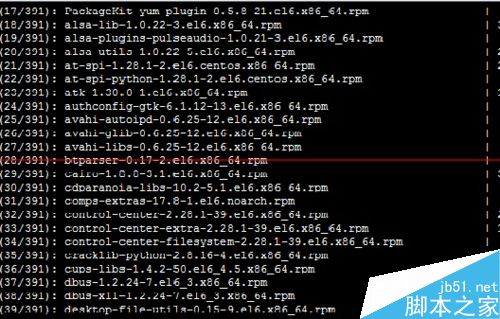
8、使用TigerVNC远程连接服务器,
在TigerVNC安装目录下(D:Program FilesTigerVNC),打开vncviewer.exe,然后在VNC server框中填写”服务器IP:1“,输入服务器密码信息,点击”OK“
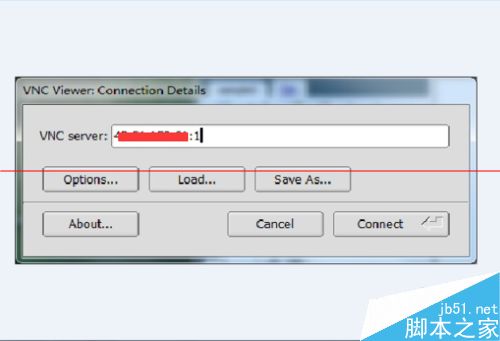

注意事项:注意linux端服务器要把selinux防火墙关闭掉,系统防火墙开的话要把 5900添加到允许里。